Cyborg Gaming Lights for PC User Manual
Page 21
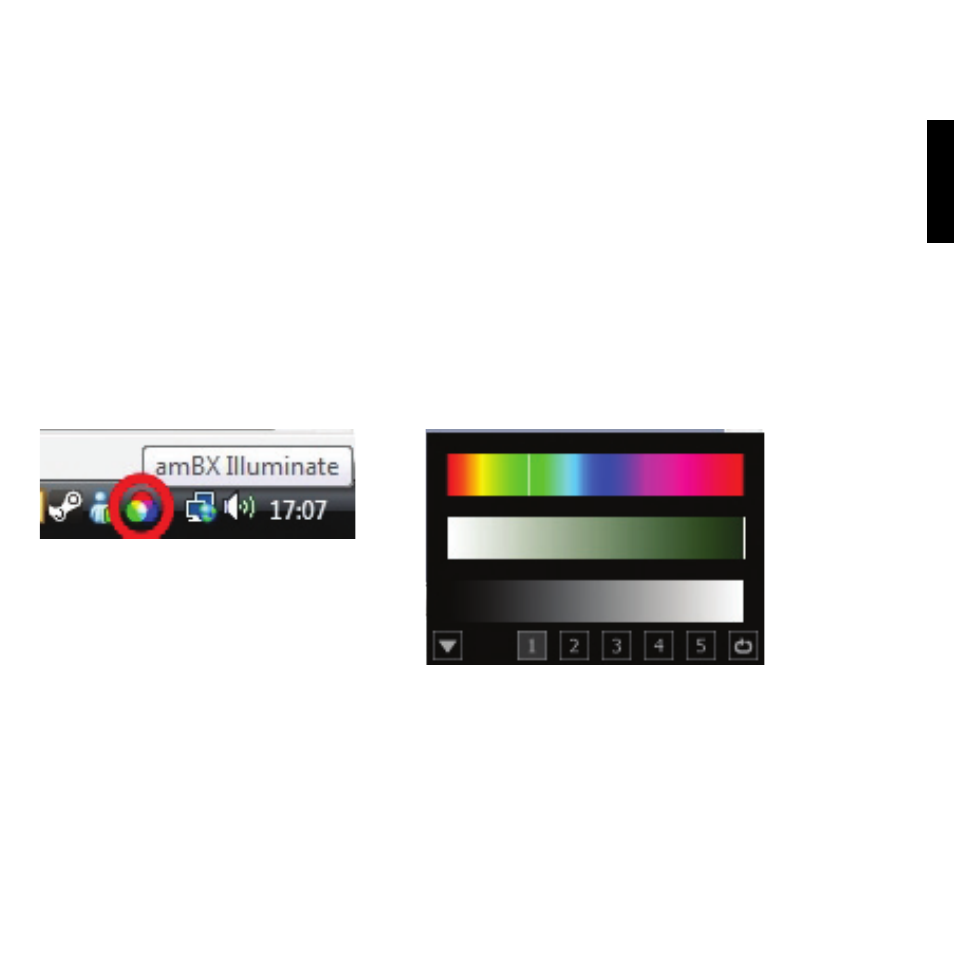
dans votre environnement de bureau normal. Créez simplement l’événement pour
lequel vous souhaitez appliquer un effet lumineux puis choisissez l’effet dans la liste
déroulante en bas de l’écran. Vous pouvez créer plus d’effets vous-même en utilisant
amBX Creator (accessible dans Démarrer>Programmes>menu amBX).
amBX ILLUMINATE
Une application appelée Illuminate est également installée dans le panneau de
configuration amBX. Elle vous permet de configurer les voyants pour qu’ils affichent
une couleur unique ou un cycle dans une séquence de couleur – tout cela défini par
vous-même – lorsque vous utilisez votre ordinateur pour autre chose que jouer à des
jeux, lire des films ou écouter de la musique. Double-cliquez sur l’icône Illuminate pour
faire apparaître l’interface :
Cliquez simplement sur chaque barre pour sélectionner respectivement la couleur,
la saturation et la luminosité. Vous pouvez définir 5 couleurs différentes en utilisant
les nombres situés au bas de l’écran, puis un clic sur l’icône dans le coin inférieur
droit vous permet de définir les voyants pour qu’ils passent automatiquement par ces
21
FRANÇAIS
